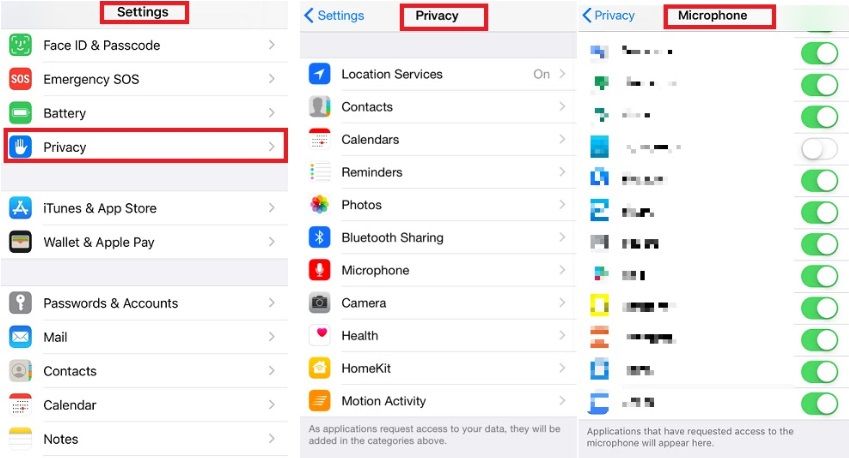Ang mga font ay matagal nang naging isa sa mga tumutukoy na tampok ng Mac - mula pa noong unang ipinakilala ito. Bukod dito, habang ang Mac ay dumating na may magandang koleksyon ng mga font, karaniwang hindi ito masyadong mahaba bago mo masimulan ang pag-install ng mga bagong font sa iyong Mac sa sandaling mahahanap mo ang mga ito.
Ang web ay isang gintong walang bayad kasama ang mga murang font para sa iyong Mac, at lubos kaming naniniwala na hindi ka maaaring magkaroon ng masyadong maraming mga font. Magugulat ka kung gaano ito mapaghamong upang makahanap ng perpekto kahit na mayroon kang daan-daang mga font na mapagpipilian.
Nalaman namin na mas maraming mayroon, mas mahirap itong pumili.
Hindi mo kailangang maging isang graphic pro designer na kailangan o nais ng isang malawak na koleksyon ng mga font. Mayroong maraming mga programa sa pag-publish ng desktop na madaling gamitin, at mas maraming mga font kasama ang clip art na mapagpipilian mo, mas madali at mas masaya ang pagkakaroon mo ng paglikha ng mga kard sa pagbati, mga newsletter ng pamilya, o anumang proyekto na maaari mong gawin.
Pag-install ng Mga Font sa Word sa Mac

Ang parehong OS X at macOS ay maaaring gumamit ng mga font sa iba't ibang mga format.
Kabilang dito ang:
- Type 1 (PostScript)
- TrueType (.ttf)
- TrueType Collection (.ttc)
- OpenType (.otf)
- .dbest
- Maramihang Master (OS X 10.2 at mas bago).
Kadalasan makikita mo ang mga font na ito na inilarawan bilang mga font ng Windows, ngunit ang totoo ay mayroong isang mahusay na pagkakataon na ang mga font na ito ay gagana nang maayos sa iyong Mac lalo na ang mga font na ang mga filename ay nagtatapos sa '.ttf' (na nangangahulugang ang mga TrueType Font ).
Bago ka magpasya na mag-install ng anumang mga font, dapat mong siguraduhin na umalis sa lahat ng mga bukas na application. Kapag napagpasyahan mong i-install ang mga font, magkakaroon ng mga aktibong app na hindi makikita ang mga bagong mapagkukunan ng font LAMANG hanggang sa ma-restart na sila. Sa pamamagitan ng pagsara ng lahat ng bukas na apps, masisiguro mo na ang anumang app na inilunsad mo lamang pagkatapos i-install ang font ay makakagamit ng bagong font.
Paano Mag-install ng Mga Font Lamang Para sa Iyong Account
Kung nais mo ang mga bagong nada-download na font na ito ay magagamit lamang sa iyo, i-install ang mga ito sa iyong personal na folder ng Library sa iyong username / Library / Font. Tiyaking palitan ang iyong username ng pangalan ng iyong folder ng home.
Mapapansin mo rin na ang iyong personal na folder ng Library ay wala. Ang parehong macOS pati na rin ang mas matandang OS X operating system ay nagtatago ng iyong sariling folder ng library.
Paano Mag-install ng Mga Font para sa Lahat ng Mga Account na Gagamitin

Kung nais mong maging magagamit ang iyong mga bagong font sa sinumang iba pa na maaaring gumamit ng iyong computer, i-drag ang mga ito sa folder ng Library / Mga Font, ang folder ng Library na ito ay matatagpuan sa startup drive ng iyong Mac.
Sa pamamagitan ng pag-double click sa icon ng startup drive sa iyong desktop, maaari kang magkaroon ng access sa folder ng Library. Sa sandaling nasa loob ng folder ng Library, maaari mo na ngayong i-drag ang iyong mga bagong font sa folder ng Mga Font. Kakailanganin mong magbigay ng isang password ng administrator upang gumawa ng mga pagbabago sa folder ng Font.
Paano Mag-install ng Mga Font para sa Lahat ng Mga Gumagamit ng Network
Kung nais mo ang iyong mga bagong font na magagamit sa sinumang iba pa na maaaring gumamit ng iyong computer, i-drag ang mga ito sa folder ng Network / Library / Fonts.
Hakbang 1: Pag-install ng Mga Font Sa Font Book
Hakbang 2: Screenshot ng Font Book sa macOS
Hakbang 3: ang Font Book ay isang application na kasama ng Mac at pinadadali ng app na ito ang proseso ng pamamahala ng iyong mga font. Kasama rito ang pag-install, pag-uninstall, pagtingin, pati na rin ang pag-aayos ng mga ito.
Isa sa mga makabuluhang bentahe ng paggamit Font Book upang mag-install ng isang bagong font ay ito ay patunayan ang isang font bago i-install ito. Pinapayagan kang malaman kung magkakaroon ng anumang mga problema sa file, o kung magkakaroon ng anumang mga salungatan sa iba pang mga font.
Pag-preview ng Mga Font
Papayagan ka ng maraming mga application na ipakita ang mga preview ng mga font sa seksyon ng menu ng Font. Ang seksyon ng preview ay limitado sa pangalan ng font, kaya hindi mo kailangang makita upang makita ang lahat ng mga magagamit na titik pati na rin ang mga numero.
Ang kailangan mo lang gawin ay ilunsad ang Font Book, at pagkatapos ay i-click ang target na font upang mapili ito. Ipinapakita ng default na preview ang mga titik ng isang font pati na rin ang mga numero. Maaari mo ring gamitin ang slider sa kanang bahagi ng window upang mabawasan o mapalaki ang laki ng display.
Kung nais mong tingnan ang mga espesyal na character magagamit din sila sa isang font, i-click ang menu ng Pag-preview at piliin ang Repertoire.
Kung nais mong gamitin ang pasadyang parirala o pangkat ng mga character sa bawat oras na mag-preview ka ng isang font, ang kailangan mo lang gawin ay i-click ang menu ng Pag-preview at piliin ang Pasadya. Matapos i-type ang mga character o parirala sa display window. Maaari kang magpalipat-lipat sa pagitan ng Pag-preview, Repertoire, at Pasadyang mga pagtingin ayon sa kalooban.
nasaan ang aking lakas ng tunog icon windows 10
Paano Mag-uninstall ng Mga Font sa Mac

Ang pag-uninstall ng mga font ay maaaring maging kasing dali ng pag-install ng mga ito. Ang kailangan mo lang gawin ay buksan ang (mga) folder na naglalaman ng font, at pagkatapos mula doon mag-click at i-drag ang font sa Basurahan.
Maaari mo ring gamitin ang Font Book upang alisin ang isang font na hindi mo nais na magkaroon. Ilunsad ang Font Book, at pagkatapos ay i-click ang target na font upang mapili ito. Mula sa menu ng File, piliin ang Alisin (pangalan ng font).
Kung naghahanap ka para sa isang kumpanya ng software na mapagkakatiwalaan mo para sa integridad at matapat na mga kasanayan sa negosyo, huwag nang tumingin sa malayo kaysa sa . Kami ay isang Microsoft Certified Partner at isang BBB Accredited Business na nagmamalasakit sa pagdadala sa aming mga customer ng maaasahan, kasiya-siyang karanasan sa mga produktong software na kailangan nila. Makakasama namin kayo dati, habang, at pagkatapos ng lahat ng mga benta.
Iyon ang aming 360 Degree Garantiyang. Kaya, ano pa ang hinihintay mo? Tumawag sa amin Ngayon sa +1 877 315 1713 o mag-email sa sales@softwarekeep.com. Gayundin, maaabot mo kami sa pamamagitan ng Live Chat.